בעת עבודה בתוך Microsoft 365, הודעות כגון יצירת קשר עם השרת לקבלת מידע או קבלת Office חדש מוכן עבורך עשויות להופיע לפרקי זמן ארוכים. מצב זה מתרחש כאשר Microsoft 365 מתחבר למיקום מרוחק, כגון מאגר קבצים, שרת דואר אלקטרוני, מדפסת או מיקום באינטרנט. ההודעה תישאר פתוחה כל הזמן ש- Microsoft 365 מנסה ליצור קשר עם המיקום המרוחק.
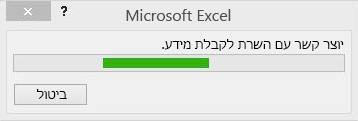
קיימים מספר תרחישים שבהם הודעה זו או הודעה דומה מוצגים.
אם קיימות עיכובים בעת ניסיון להתחבר למדפסת ב- Microsoft 365, ייתכן שתופיע תיבת הודעה זו. חפש עזרה בפתרון בעיות במדפסת שלך.
זהו התרחיש הנפוץ ביותר שבו מוצגת תיבת הודעה זו. ברוב המקרים, ההודעה מופיעה לרגע, ובאפשרותך להתעלם ממנה בבטחה, אם ההודעה נשארת לפרקי זמן ארוכים, מומלץ לחקור תיקון של התקנת Office. אך אם אתה רואה את ההודעה באופן קבוע, באפשרותך לנסות כמה פעולות שעשויות לעזור. יש לדעת אם אתה רואה את ההודעה עבור כמה מסמכים ספציפיים או עבור כל המסמכים.
-
אני רואה הודעה זו רק עבור כמה מסמכים
במקרה זה, ייתכן שהקבצים שאתה מנסה לשמור או לפתוח שולפים נתונים ממקורות אחרים שגם הם מאוחסנים במיקום מרוחק. הבעיה שגורמת לעיכוב חלה גם על מקורות מקושרים אלה.
דוגמה: נניח שאתה מנסה לגשת למצגת PowerPoint המכילה קישור לנתונים בגיליון אלקטרוני של Excel. כשאתה פותח או שומר מצגת PowerPoint זו, היא מנסה להתחבר לגיליון האלקטרוני של Excel כדי לרענן את הנתונים. אם הגיליון האלקטרוני הועבר, נמחק או שהנתונים כבר אינם נמצאים בו, תראה את ההודעה בזמן ש- PowerPoint ינסה לקבל את הנתונים.
נסה את הפעולה: בדוק אם המסמך מכיל קישורים ששולפים נתונים ממקורות אחרים. אם כן, ודא שמקורות מקושרים אלה לא הועברו או נמחקו.
-
אני רואה הודעה זו עבור כל המסמכים
במקרה זה, ייתכן שהגורמים לעיכוב הם מהירות החיבור והעומס הנוכחי ברשת.
דוגמה: בעיות חיבור ורשת אינן נדירות כשאתה עובד במקום ציבורי. אם אתה עובד בבית הקפה השכונתי שלך, ייתכן שאתה מחובר לנקודה החמה האלחוטית של בית הקפה. הבעיה היא שגם אנשים אחרים עובדים שם ומשתמשים באותו חיבור לאינטרנט. הדבר עלול לגרום להאטה ברשת.
נסה את הפעולה: עיין בעצות ובטריקים בשיטות עבודה מומלצות לשימוש ב- Microsoft 365 ברשת איטית. מאמר זה מספק לא רק עצות טובות להתמודדות עם בעיות רשת איטיות באפליקציות שונות של Microsoft 365, אלא גם מספק לך מבט כולל טוב על הסיבה לכך שחיבור הרשת שלך עשוי להיות איטי.
הדבר עשוי להתרחש עקב פגם בקבצים או במידע אחר ש- Office מנסה לאחזר או לפגם בהתקנת Office המקומית שלך. הודעה דומה עשויה להתרחש אם התקנת Office נפחתה. כאשר הדבר מתרחש, ההודעה עשויה לקרוא את המכנה החדש של Office עבורך. קבל עזרה בתיקון יישום Office בודד.
אם ההודעה מודיעה לך "מכנות את Office החדש עבורך", בצע את השלבים המפורטים במאמר תיקון יישום Office.
קרא גם את הדיון בפורום זה לקבלת הצעות אחרות: השגיאה "מכונן את Office החדש עבורך".
Outlook עבור Windows הקלאסי מציג הודעות דומות לזו בעת ניסיון ליצור קשר עם שרת הדואר האלקטרוני שלך כדי לאחזר הודעות דואר אלקטרוני או קבצים מצורפים. גירסאות של Outlook הקלאסי עשויות גם להציג הודעה זו בעת ניסיון להוריד תמונות מהודעות דואר אלקטרוני של HTML. עיין בעצות ובטריקים בשיטות עבודה מומלצות לשימוש ב- Microsoft 365 ברשת איטית. מאמר זה מספק לא רק עצות טובות להתמודדות עם בעיות רשת איטיות באפליקציות שונות של Microsoft 365, אלא גם מספק לך מבט כולל טוב על הסיבה לכך שחיבור הרשת שלך עשוי להיות איטי.
תיבת ההודעה מופיעה בזמן ש- Microsoft 365 מנסה לאחזר מידע מרוחק, לפעמים תיבת ההודעה תישאר פתוחה ולא תוכל לסגור את התיבה.
אחזור מידע מרוחק מגיע בצורות ובגדלים רבים, החל מהפניות נתונים חיצוניים ב- Excel וכלה בהרשאות שהונפקו על-ידי סביבת ניהול זכויות מידע. חלק מחיבורים מרוחקים אלה באפשרותך לשלוט כגון החיבורים שאתה קובע מתוך היישום. עיין בנושאים הבאים לקבלת מידע נוסף ספציפי ליישום.
|
אפליקציה |
נושא עזרה |
|---|---|
|
Excel 2016 |
אם נמאס לך לחכות וברצונך לחדש את הפעולה שביצעת, באפשרותך להשתמש במנהל המשימות כדי לסגור את האפליקציה תלויה. לאחר מכן תוכל לפתוח מחדש את האפליקציה. הנתונים שלא נשמרו באפליקציה יאבדו.
-
בלוח המקשים, הקש CTRL+SHIFT+ESC כדי לפתוח את מנהל המשימות.
-
בחלון מנהל המשימות, בחר את היישום החסום כעת את האפשרות לפעול עקב תיבת ההודעה.
-
בחר סיים פעילות.
קרוב ל להניח שהיישום לא ייסגר באופן מיידי. נדרש זמן כדי להפריע לאפליקציה המקיימים אינטראקציה עם מיקום מרוחק.










